Windows 10 visar fel- och varningsmeddelanden föralla slags evenemang. Förutom dessa meddelanden får du också andra meddelanden som ger allmän, vag information om en händelse. För alla felmeddelanden som Windows 10 visar har den ännu inte lagt till en funktion som låter dig kopiera text från dialog- och felmeddelanden. Detta är något som skulle vara användbart om du behöver felsöka ett felmeddelande. Istället måste du skriva in hela felmeddelandet manuellt i din önskade sökmotor, vilket kan vara tråkigt. Textify är en gratis Windows-app som låter dig kopiera text från dialog- och felmeddelanden.
Kopiera dialog- och felmeddelanden
Ladda ner och installera Textify. När du kör den för första gången måste du konfigurera hur du ska aktivera den när du stöter på en dialog eller ett felmeddelande. Du kan inte använda tangentbordet för att interagera med appen eftersom att trycka på tangenterna kan leda till att ett alternativ väljs eller kanske inte tangentbordet fungerar så länge meddelandet syns på skärmen, med undantag för modifieringsknapparna.
Du måste kombinera modifieringstangenterna med en musknapp för att aktivera appen. Vi använde Shift-tangenten med kombinationen med vänster musknapp under installationen. Du kan ändra det när du vill.
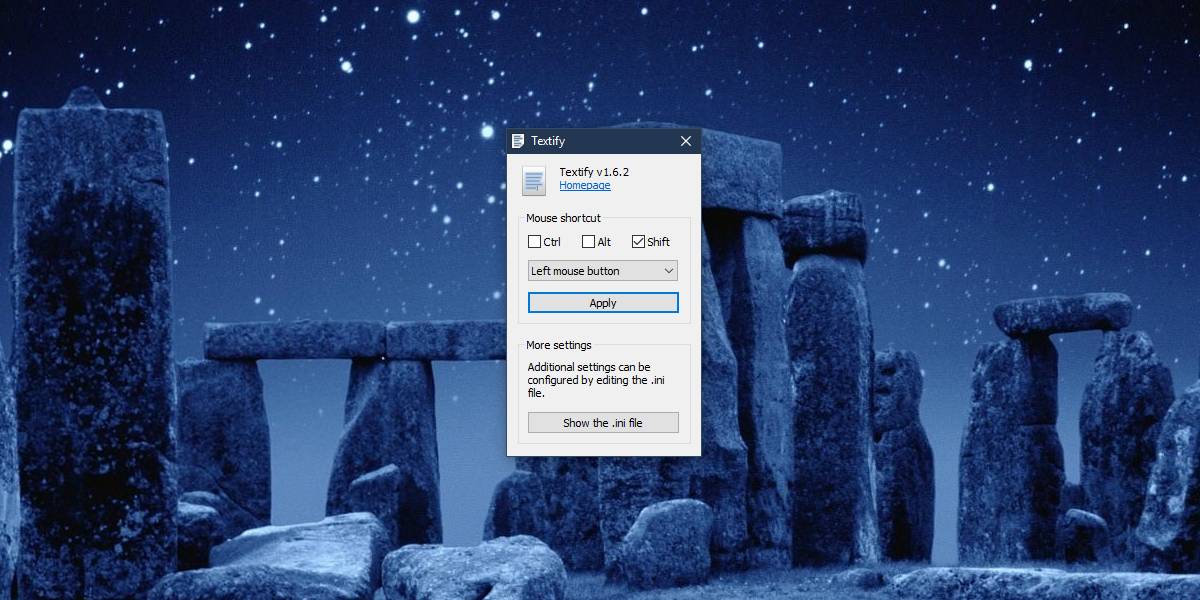
När du stöter på ett fel eller en dialogrutadu vill kopiera texten från, knacka på genvägen du konfigurerade för Textify och se till att musen är placerad över texten du vill kopiera. Det är en bra idé att först klicka på texten och sedan trycka på genvägen. Detta lägger till texten i ett redigerbart textfält som du sedan kan kopiera den från.
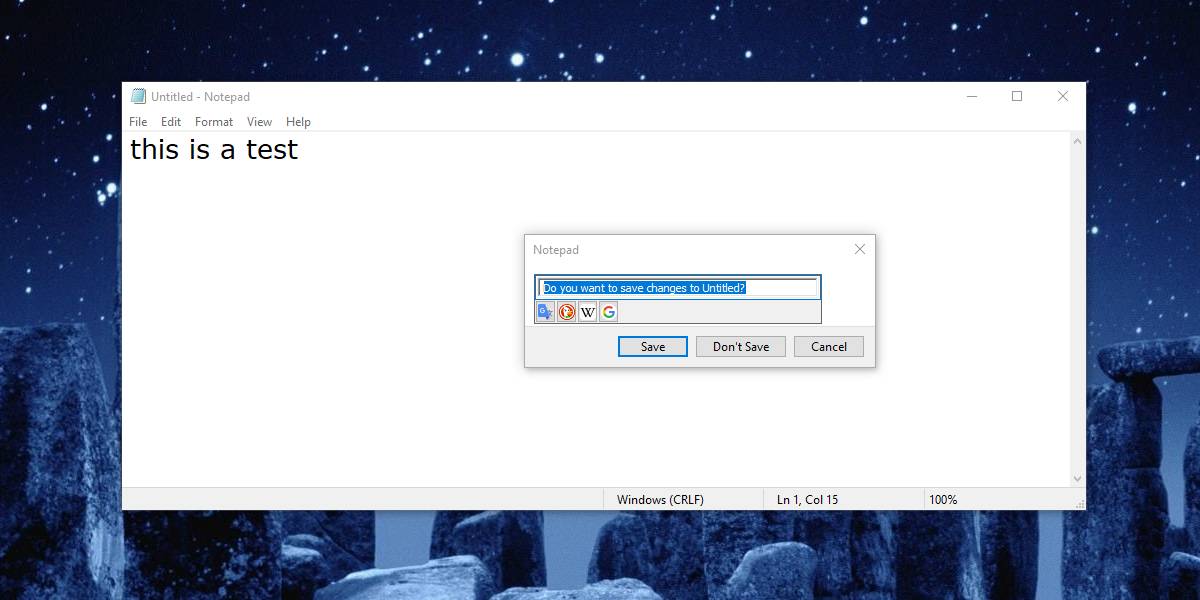
I våra korta test fungerade detta för varningfel / meddelanden som den som frågar om du vill spara ändringarna i en fil innan du stänger den, det fungerade på vissa appknappar och det fungerade på appfält som gruppnamn för inställningar i appen Kontrollpanelen. Där det inte fungerade var på UAC-prompten du får när du kör registerredigeraren eller när du öppnar Kommandotolken med administrativa rättigheter.
Denna app är bra om du har andra appar ellerWindows bearbetar kastafel men om du får många BSOD kommer det uppenbarligen inte att vara användbart. Den enda bristen är att du normalt måste klicka på den textbit du vill kopiera innan du använder appens genväg för att kopiera den. I vissa fall kan du helt enkelt klicka på texten genomföra en åtgärd, t.ex. genom att klicka på namnet på en app i applistan på Start-menyn startar den.











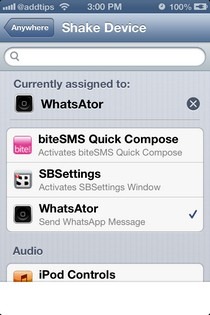

kommentarer